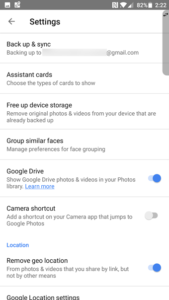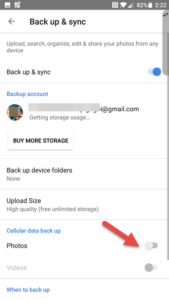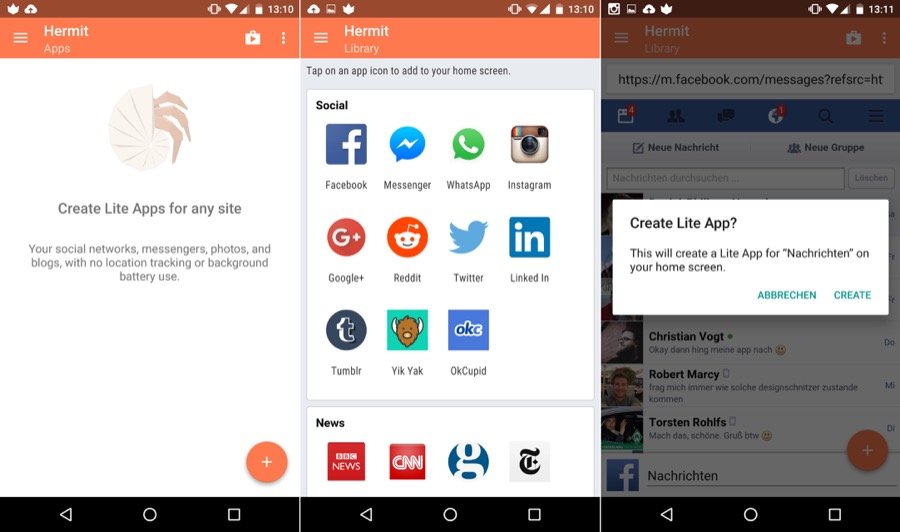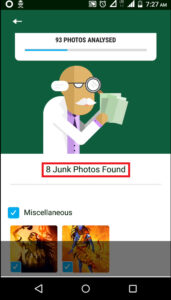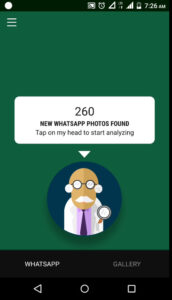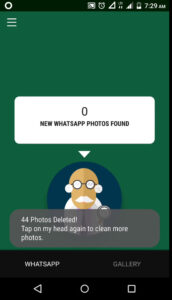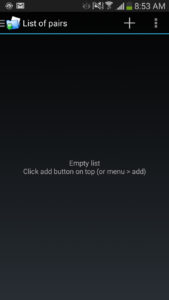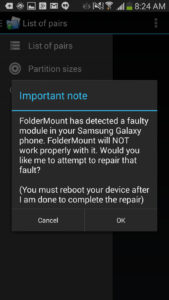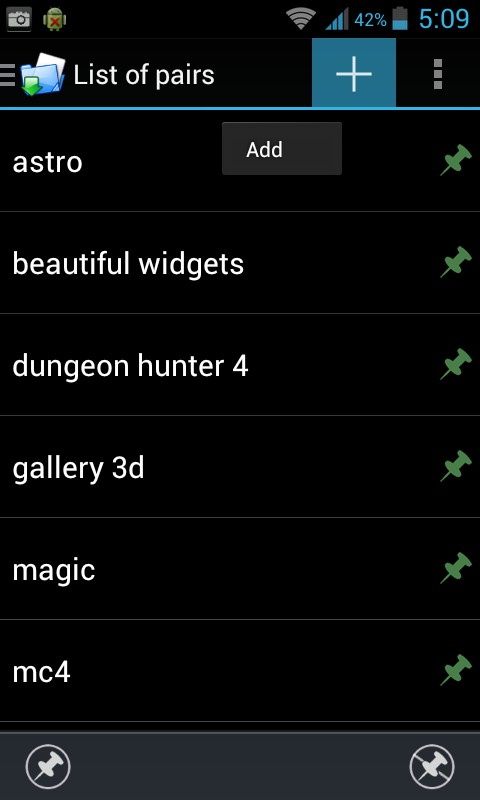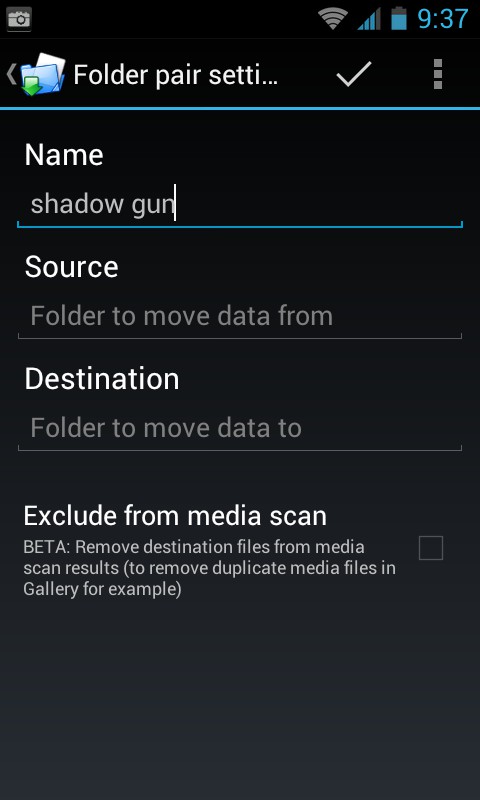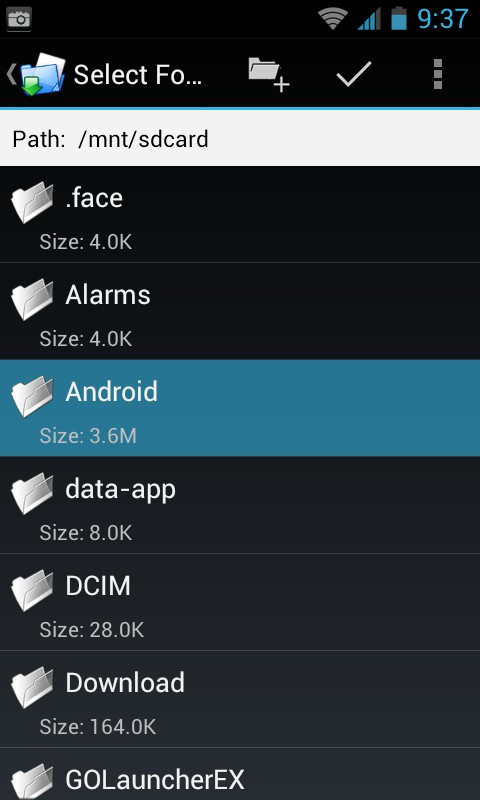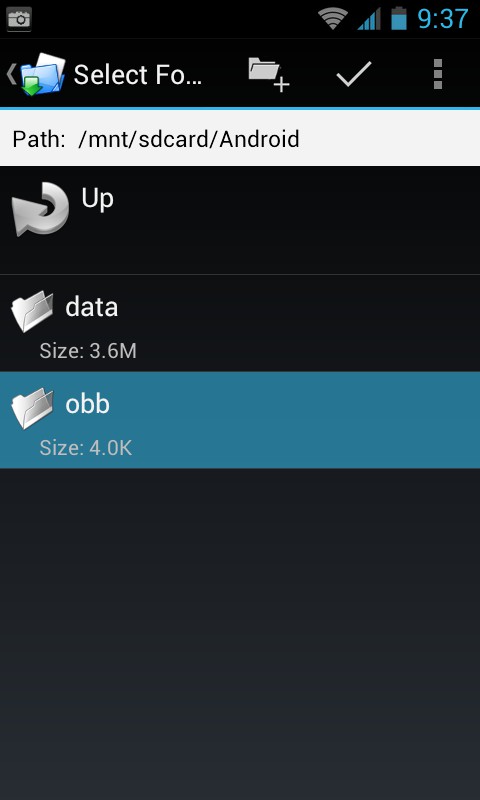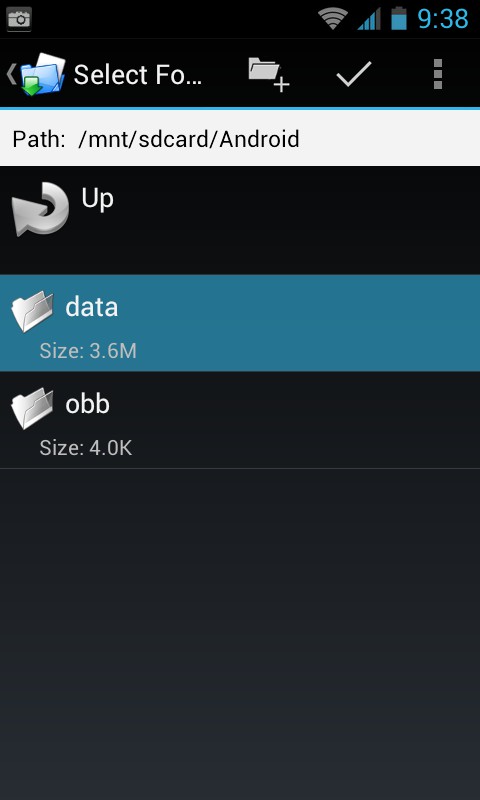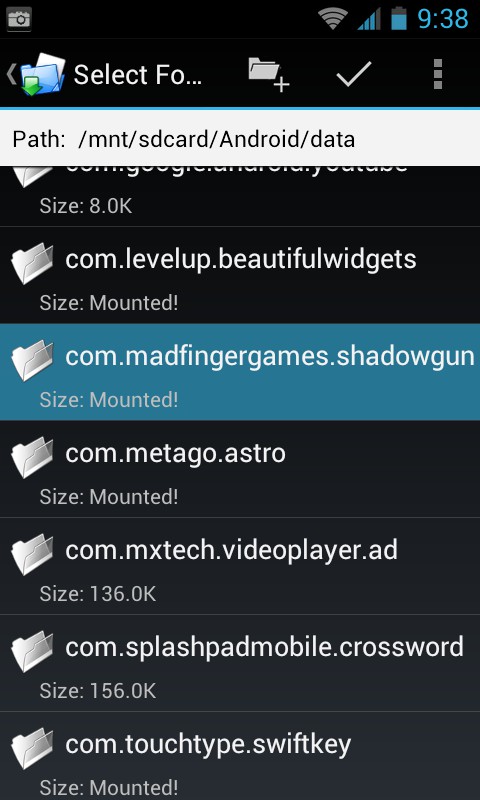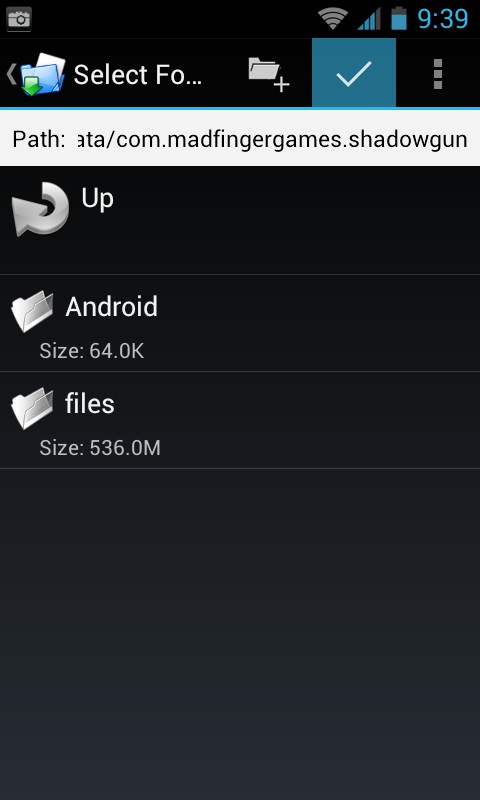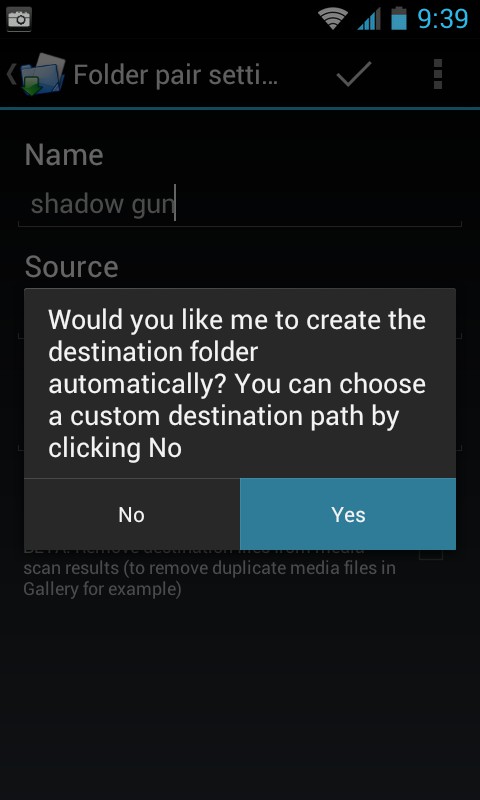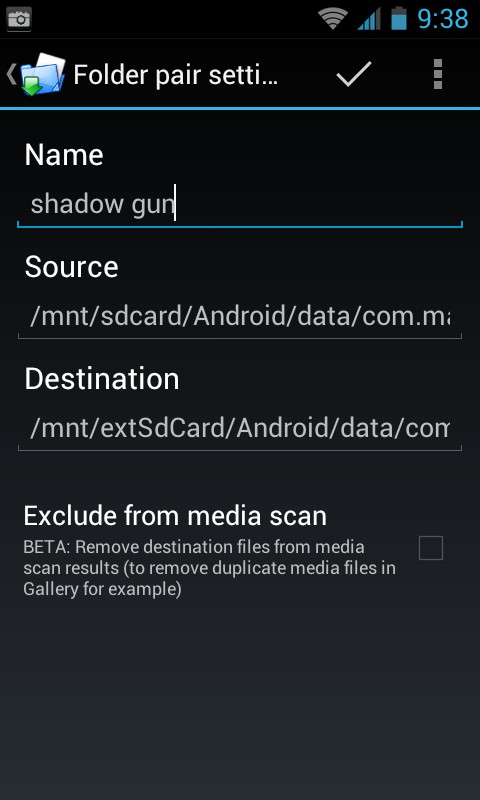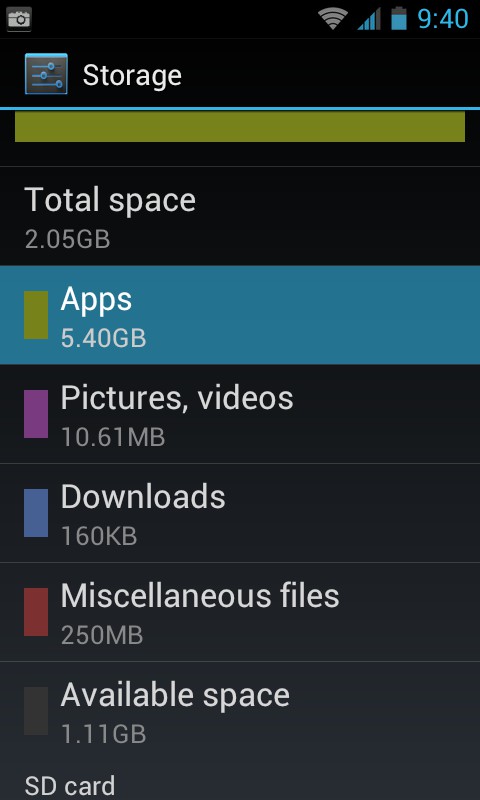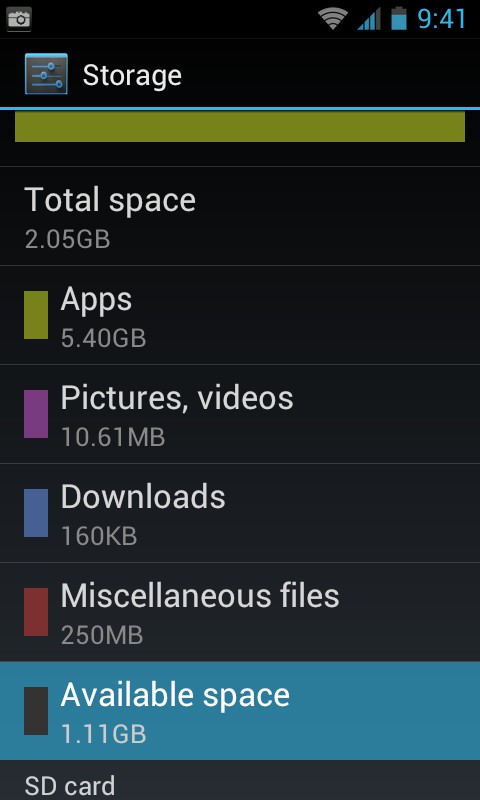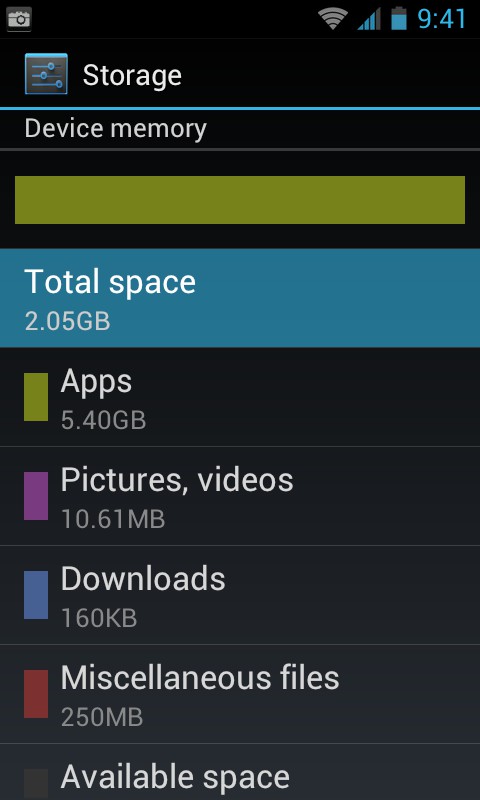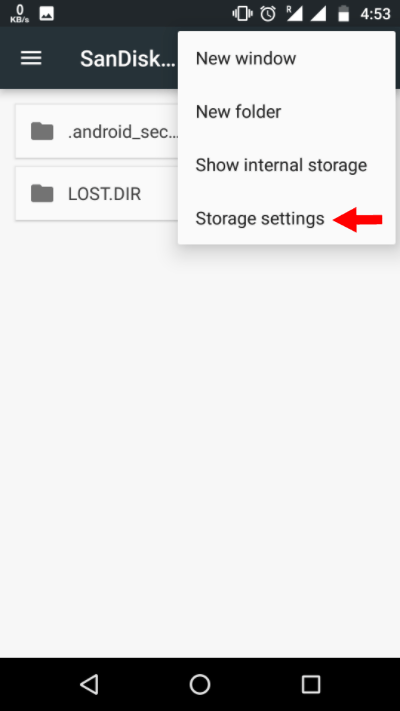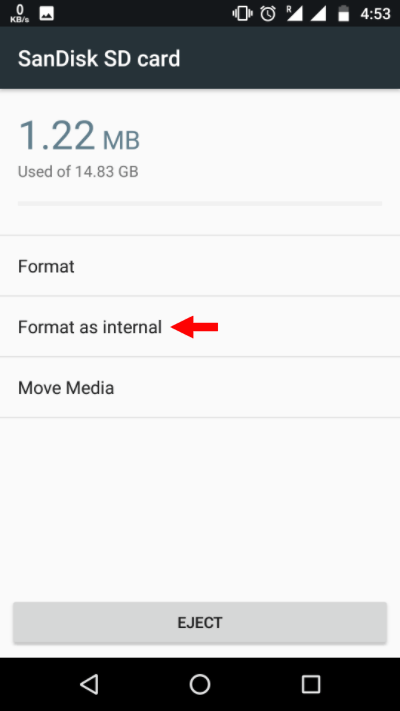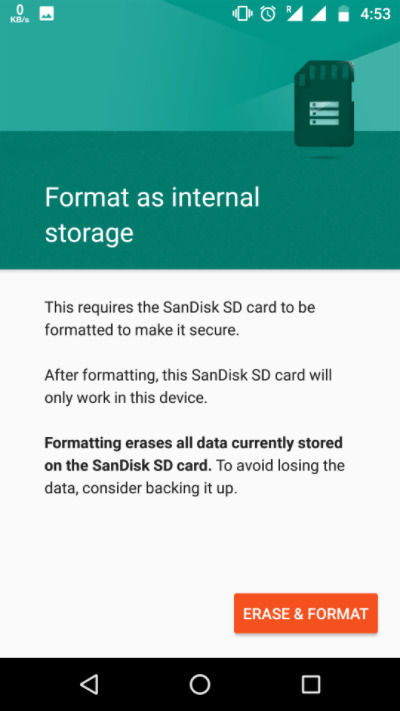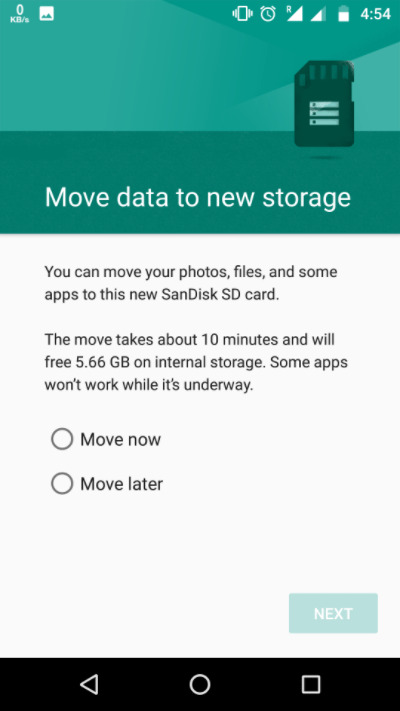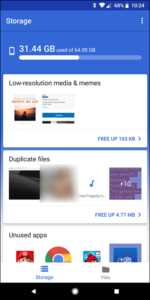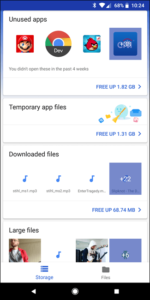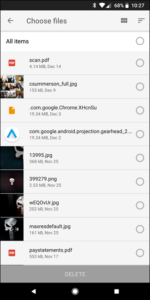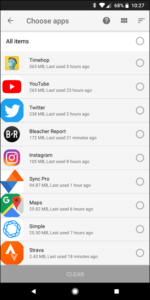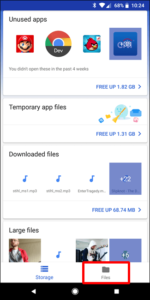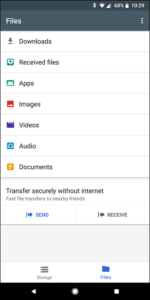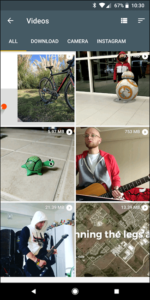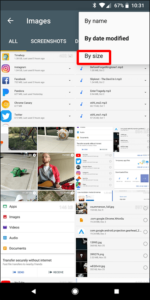حل مشكلة المساحة منخفضة قد لا تعمل بعض وظائف النظام | هناك حلول فعَّالة!
يُقابل مُستخدمي هواتف الأندرويد مُشكلة ليست بالسهلة، ألا وهى مشكلة المساحة منخفضة قد لا تعمل بعض وظائف النظام، فهي مشكلة صعبة ولكن قابلة للحل، فليس من المعقول أن تقوم بحذف الصور والفيديوهات الغير مُهمه وكذلك التطبيقات الأقل تفضيلاً بشكل يومي. ألا توافقني الرأي انها عملية مزعجة بعض الشيء، وبالرغم من أن الأمر يحتاج مهارة إدارية خاصة إلا أنه يجب عليك التأقلم على ذلك. فدعونا في هذا الموضوع نتعرف على كيفية التأقلم على ذلك والقيام ببعض النصائح والحيل لتُغنيك عن تلك المُهمة يوميا، تمتع بهاتفك مع ذاكرة كافية.
عمل نسخ إحتياطي (Backup)
هل تعلم أن الصور تستهلك مساحة كبير من الذاكرة؟ وخصوصًا إذا كانت تلك الهواتف ذات تقنيات داخلية متطورة، في هذه الحالة تُقدم صورًا أكثر دقة وجودة وبالتالي أكبر حجمًا، فبدلًا من توفير المساحة عن طريق حذف هذه الصورة بإمكانك استخدام الحل الأكثر أمنا والأكثر حلًا، ألا وهو تطبيق Google Photos والذى يقوم بعمل تخزين سحابي لجميع صورك بسهولة، ولا يوفر لك تطبيق جوجل المساحة لكى تُخزن صورك فقط بل على العكس يضمن لك أيضا الوصول لكل صورك في حال تم سرقة هاتفك، فما عليك إلا أن قوم بتحميل التطبيق والدخول إليه ثم تقوم بالدخول إلى Settings ثم Backup & sync والقيام بتفعيل عملية النسخ الاحتياطي للصور كما هو موضع بالصور.
إستخدام النسخة الخفيفة (Lite) من التطبيقات
بالطبع جميعنا يعلم أن كثير من الشركات العالمية مثل فيس بوك في الآونة الأخيرة إصطرت إلى عمل نسخ خفيفة من تطبيقاتها وذلك لمُناسبة كثير من الظروف لدى المُستخدمين مثل وجود هواتف ذات امكانيات بسيطة أو أن يكون الهاتف ذو مساحة صغيرة، وبالرغم من أن النسخ الخفيفة من التطبيقات (Light apps) قد تفتقد بعض المميزات التي تُوجد في النُسخ الأصلية إلا أنها توفر الكثير من سعة الذاكرة الداخلية للهاتف، وكذلك تجعل الاداء أسرع بالنسبة للهواتف ذات الإمكانيات البسيطة، فأوصيك بتبديل نُسخ التطبيقات الأصلية بالنسخ الخفيفة، وبالطبع قد لا تتوفر بشكل رسمي النسخة الخفيفة من كثير من التطبيقات المشهورة، ولذلك قم باستخدام تطبيق Hermit وهو تطبيق مُتميز لعمل نسخ خفيفة من كافة التطبيقات وبسهولة تامه وذلك للمساعدة في حل مشكلة لا يوجد مساحة كافية، قم بحذف بعض الأشياء.
ذات صلة: أفضل 3 تطبيقات خفيفة بديلة لتطبيق Facebook للأندرويد
شرح تطبيق Hermit
هذا التطبيق يقوم فعلياُ بكُل شيء من أجل حل مُشكلة امتلاء الذاكرة وتوفير البطارية بشكل كبير. فعلي سبيل المثال، حين تقوم بالدخول لفيس بوك من خلال تطبيق Hermit يُمكنك تحديد نوع واحد مثلا من الإشعارات وليكن الرسائل فقط التي تأتيك وتُحدد الصوت الذى يصدر وبالطبع كُل ذلك يصب في مصلحه توفير البطارية وحل مُشكلة امتلاء الذاكرة.
أما الميزة الأساسية التي نتحدث عنها اليوم ومفيدة جدًا فيما يخص مشكلة الذاكرة منخفضة هي أن تطبيق هيرميت يقوم كذلك بتوفير أشهر البرامج المُستخدمة بشكل يومي فإذا لم تجد ما تُريد يُمكنك تحميل أي برنامج وتحويله إلى نسخه اللايت من خلال مُحرك بحث البرنامج، وهذا عن طريق وضع رابط موقع APKMirror وهو موقع لتحميل البرامج، فما عليك إلا الدخول عليه والبدء فى تحميل أي تطبيق تُريده. كما يُوفر التطبيق مجموعة من الخصائص تستطيع من خلالها القضاء على مُشكلة امتلاء الذاكرة وتوفير البطارية.
تحميل تطبيق Hermit لحل مشكلة المساحة ممتلئة
[appbox googleplay com.chimbori.hermitcrab&hl=en]مسح الملفات المؤقتة في النظام
يقوم نظام أندرويد بتخزين الصور والملفات ومقاطع الفيديو بشكل مؤقت لاسترجاعها في أسرع وقت، وحين يُخزن الكثير من الملفات يسبب هذا تباطؤ التطبيق وبالطبع شغل مساحة كبيرة من مساحة التخزين في الذاكرة، وبالتالي إذا تم مسحها كُل فترة سيكون الأمر على مايرام بخصوص الذاكرة الداخلية لهاتفك، قم بالتوجه إلي App Settings ثم Storage وبعد ذلك قم بالضغط على خيار Clear Cache.
حذف صور WhatsApp الغير ضرورية
إذا كُنت عضوا في العديد من مجموعات الواتس أب ستعلم حجم المُعاناة حين تقوم بتنظيف المُجلدات الخاصة بالصور ومقاطع الفيديو، ولكن عالمنا الذكي يُخبرك أنه من السهل القيام بذلك بشكل تلقائي وبدون أي مجهود، فأطمئن إذًا، تطبيق Siftr Magic Cleaner يقوم بذلك بدلًا عنك، حيث يقوم هذا التطبيق بفصل جميع الصور الغير ضرورية وكذلك المُكررة من خلال معرض الصور والفيديوهات الخاص بهاتفك، ولذلك فإن مُهمتك الوحيدة هي الضغط علي زر البدء ثم ok عند الانتهاء.
شرح تطبيق Siftr Magic Cleaner للتخلص من الصور الغير ضرورية
يقوم تطبيق سفتر ماجيك كلينر في البداية بحصر كُل الصور الخاصة بواتس أب لتهيئتها لعمل تحليل شامل لها، ثم يقوم بعمل التحليل لكافة الصورة والفيديوهات، ومن ثم يبدأ في استخلاص وطرد كافة الصور والفيديوهات الغير ضرورية والمُكررة.
ثُم بعد ذلك وبعد أن يقوم التطبيق بحصر كافة الصور الغير ضرورية يطلُب منك أخذ اجراء تجاه هذه الصور والفيديوهات التالفة، فتقوم بمسحها، وبالتالي حل مُشكلة امتلاء الذاكرة.
تحميل تطبيق Siftr Magic Cleaner
سماع الموسيقى مباشرة من الإنترنت بدلا من تحميلها
جميعُنا نعلم المخاطر الناتجة عن تخزين ملفات كبيرة في هواتف أندرويد ذات الذاكرة الداخلية الصغيرة وكذلك الشيء نفسه بالنسبة لملفات الموسيقى والصوتيات التي يتم تحميلها على الهاتف لتعمل دون إنترنت، إنها حقاً كارثة، فبالرغم من أن أغلبنا يُهمل هذا الأمر ويقوم بتنزيل العديد من ملفات الموسيقى والصوتيات إلا أنها تأخذ حيز من الذاكرة كبيرة جدا، فقد يصل الإمر إلى رقم كبير من الجيجابايتس، فإن كانت حالتك هكذا فسيكون الحل الأنسب لك هو تنزيل تطبيق لسماع الموسيقى مباشرة عبر الإنترنت مثل تطبيق Google Music أو SoundCloud.
إقرأ أيضًا: شرح التحميل من تطبيق SoundCloud الرسمي مباشرةً إلى هاتفك
تخزين الملفات ذاكرة الهاتف الخارجية
مهما كان حجم الذاكرة الخارجية (MicroSD) التي تمتلكها كبير فإن التطبيقات والملفات يتم تخزينها جميعًا بداخل الذاكرة الداخلية، وإن زاد ذلك فلن تجد مكانًا لتحميل أي تطبيق أو ملف تريد تنزيله. ولكن قد وجدنا حلًا رائعا لكنه مُتاح فقط للهواتف التي تم عمل الروت لها، فإذا كُنت قد فعلت الروت بهاتفك فيُمكنك وبكل سهولة استخدام تطبيق Folder Mount وهو بدوره يقوم بحفظ الملفات بشكل مُباشر في كارت MicroSD وكذلك يقوم التطبيق بحذف كافة الملفات التالفة التي تتركها التطبيقات المُختلفة.
شرح تطبيق Folder Mount
في بداية تثبيت تطبيق Folder Mount سيظهر لك تحديث فما عليك إلا علي الضغط علي OK، وأما إذا لم يأتيك هذا التحذير فأنت محظوظ ستقوم باستخدام التطبيق فورًا.
- قُم بالضغط على زر + الموجود بأعلي الشاشة
- قُم بتسمية الملف
- قُم بالضغط على كلمة Source حيث سيظهر لك اختيار المكان الذي تُريد حفظ التطبيق أو اللعبة فيه، وهو إما تحفظهم في android / obb أو android / data، ثُم اختيار علامة الصح بالأعلى على اليمين، تابع الصور من علي اليسار.
تحميل تطبيق Folder Mount
[appbox googleplay com.devasque.fmount&hl=en]حل مشكلة لا يوجد مساحة كافية | بدون روت
تحدثنا في الطريقة السابقة عن تخصيص بطاقة الذاكرة الخارجية لحفظ التطبيقات والملفات ولكنها لا تعمل بالنسبة للهواتف التي لا تملك روت، وفى هذه الطريقة سنقوم بنفس الشيء للهواتف التي لا تحتوي على صلاحيات الروت. ولكن يجب أن ولكن يجب أن يعمل هاتفك بنظام تشغيل Marshmallow 6.0 أو أعلى من ذلك بجانب وجود بطاقة ذاكرة خارجية عالية السرعة. والطريقة هي تخصيص كارت الذاكرة الخارجية كجزء من الذاكرة الكلية للهاتف، وبالتالي لن يكون بإمكانك إستخدامها مرة أخري على أي هاتف أخر.
شرح كيفية دمج كارت MicroSD بالذاكرة الداخلية للهاتف
- قم بوضع بطاقة الذاكرة الخارجية في هاتفك الأندرويد واتركها بضع ثوان حتى تتعرف
- والأن قُم بفتح الإعدادات وتحديد Storage
- قم بالضغط على اسم الذاكرة الخاصة بك
- في أعلى يمين الشاشة قم بالضغط على الثلاث نقاط التي تظهر عمودية على بعضها، قُم باختيار Storage Settings
- قم بإختيار format as internal كما بالصورة التالية:
- وهذه هي الخطوة الأخيرة لتخصيص الذاكرة الخارجية كجزء من ذاكرة الهاتف، إذا كُنت مُتأكد من قرارك قُم بالضغط على Erase & Format كما هو مُوضح بالصورة التالية :
- قم بالضغط على OK وبعدها سيُخيرك ما اذا كُنت تُريد ترحيل كافة الملفات الى الذاكرة الجديدة الأن أو في وقت لاحق
- قم بالضغط علي finish لاعتماد عملية التحويل
حذف الملفات الغير ضرورية من ذاكرة الهاتف التخزينية
قد لا يُظهر هاتفك ما تحتويه الذاكرة بشكل دقيق ومُفصل، ولذلك نعرض عليك تطبيق Files Go من تطوير العملاقة Google. وهو تطبيق يعرض عليك كافة الملفات التي يحتويها جهازك بما فيها الصور ومقاطع الفيديو والتطبيقات والملفات المؤقتة والملفات التالفة والملفات الغير مُهمه، والأجمل من ذلك أنه يعرض ذلك في تصنيف مُفصل، فتجد الملفات المُؤقتة في تصنيف والصور في تصنيف وهكذا.
ستعرض لك الواجهة الرئيسية كثير من الأشياء المُهمة، وكذلك التطبيقات الغير مُستخدمة (إذا كان لديك أي منها) والملفات المُكررة ومُنخفضة الدقة والملفات المؤقتة، وكذلك الملفات التي تأخذ حيز كبير من الذاكرة.
كما سيعرض لك التطبيق قائمة بالملفات والتطبيقات لتقوم عليها بأي إجراء تُريد
وإذا ضغطت على زر files بالأسفل سيقوم التطبيق بعرض المساحة التخزينية لملفاتك بشكل أكثر دقة وتفصيل
واختيارك لقائمة files سيُتيح لك العديد من الإعدادات فيُمكنك عرض الملفات حسب تصنيفات عديدة مثل الاسم والتاريخ والحجم بغض النظر عن نوعها، ومن الأفضل فرز النتائج حسب الحجم لأن بالأساس نستخدم هذه الطريقة لتخفيف الحجم على الذاكرة الداخلية.
إلى هنا وانتهينا! جميع ما سبق كانت بعض الطرق والحلول لمشكلة مساحة التخزين منخفضة والتي حاولنا من خلالها إيجاد حل مُناسب لك من حيث نظام التشغيل على هاتفك أو حتي مستوى تعاملك مع التقنية، فقدمنا حلولاً بأشكال مُختلفة وكُلها لنفس الغرض وهو حل مُشكلة امتلاء الذاكرة على الهاتف. هل استطعت تنفيذ أي منها وتخلصت من تلك المشكلة المزعجة؟ هل لديك أي إضافات أو طرق لم ننتبه لها وتريد إضافتها لقائمتنا من تلك الحلول؟ يُمكنك دائمًا مشاركتنا بأفكارك عبر قسم التعليقات بالأسفل.